Configurare InviteDesk per il provisioning automatico degli utenti
Questo articolo descrive i passaggi da eseguire sia in InviteDesk che in Microsoft Entra ID per configurare il provisioning automatico degli utenti. Quando configurato, Microsoft Entra ID provvede automaticamente al provisioning e al deprovisioning di utenti e gruppi per InviteDesk tramite il servizio di provisioning di Microsoft Entra. Per informazioni dettagliate sulle caratteristiche e sul funzionamento di questo servizio e per le domande frequenti, consultare la sezione Automatizzare il provisioning e il deprovisioning degli utenti nelle applicazioni SaaS con Microsoft Entra ID.
Funzionalità supportate
- Creare utenti in InviteDesk
- Rimuovere gli utenti in InviteDesk quando non richiedono più l'accesso
- Mantenere sincronizzati gli attributi utente tra Microsoft Entra ID e InviteDesk
- Effettuare la gestione di gruppi e membri dei gruppi in InviteDesk.
- Single Sign-On per InviteDesk (scelta consigliata).
Prerequisiti
Lo scenario descritto in questo articolo presuppone che siano già disponibili i prerequisiti seguenti:
- Un account utente di Microsoft Entra con una sottoscrizione attiva. Se non è già disponibile, è possibile Creare un account gratuitamente.
- Uno dei ruoli seguenti:
- Un tenant InviteDesk.
- Un account utente in InviteDesk con autorizzazioni di amministratore.
Passaggio 1: Pianificare la distribuzione dell'approvvigionamento
- Scopri come funziona il servizio di provisioning.
- Determinare chi si trova nel campo per il provisioning di.
- Determinare quali dati mappare tra Microsoft Entra ID e InviteDesk.
Passaggio 2: Configurare InviteDesk per supportare il provisioning con Microsoft Entra ID
Accedere alla console di amministrazione di InviteDesk . Accedi a Impostazioni > Active Directory.
impostazioni
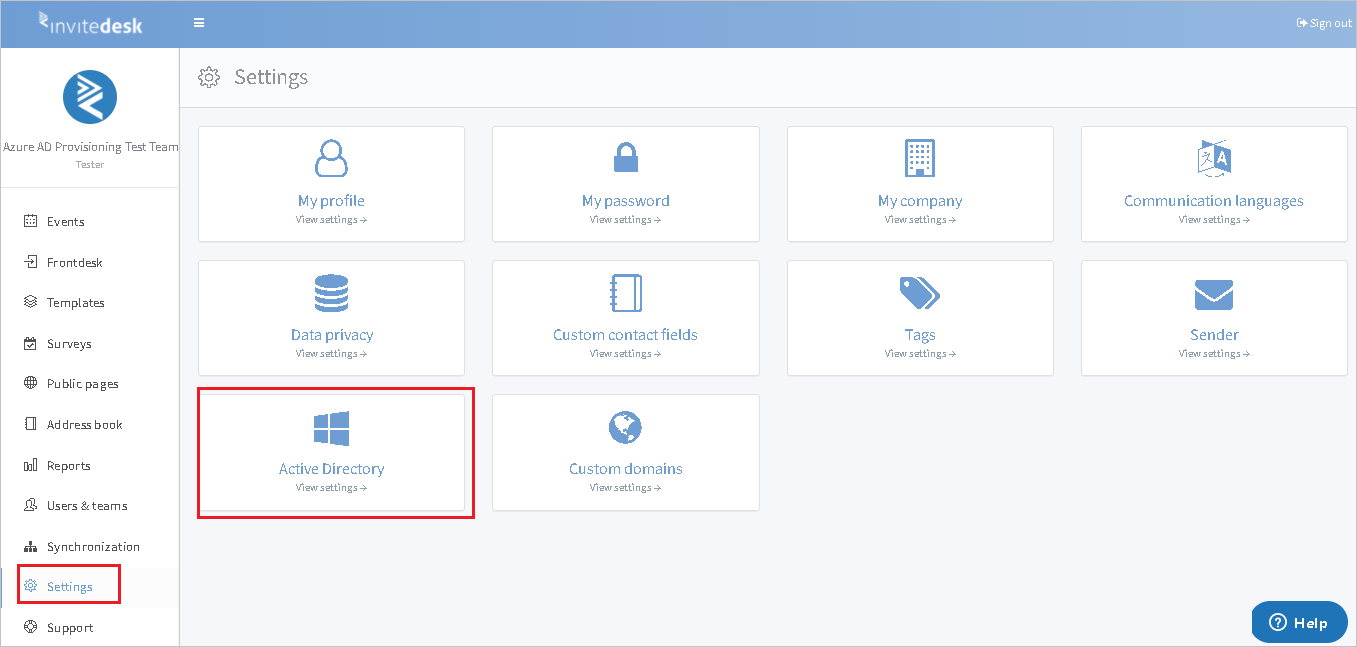
Immettere il id tenant di Azure e quindi selezionare il pulsante di commutazione per generare il codice di accesso corrispondente.
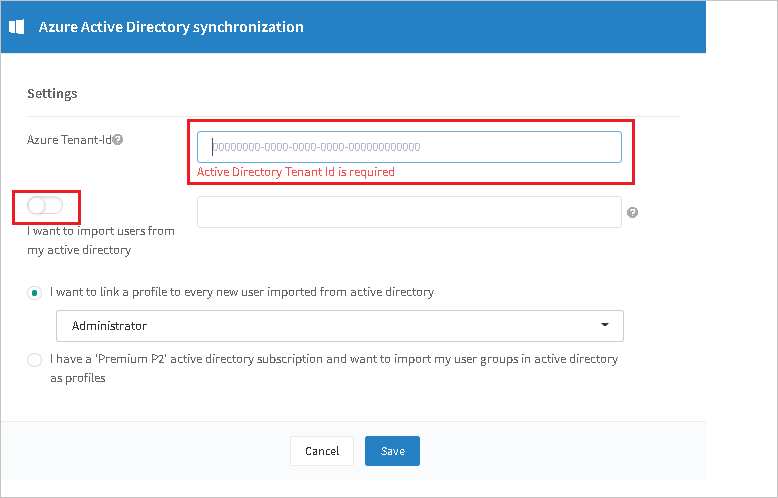
Quando si seleziona l'interruttore codice di accesso corrispondente al id tenant di Azure verrà generato. Questo valore viene immesso nel campo Token segreto * nella scheda Provisioning dell'applicazione LucidChart.
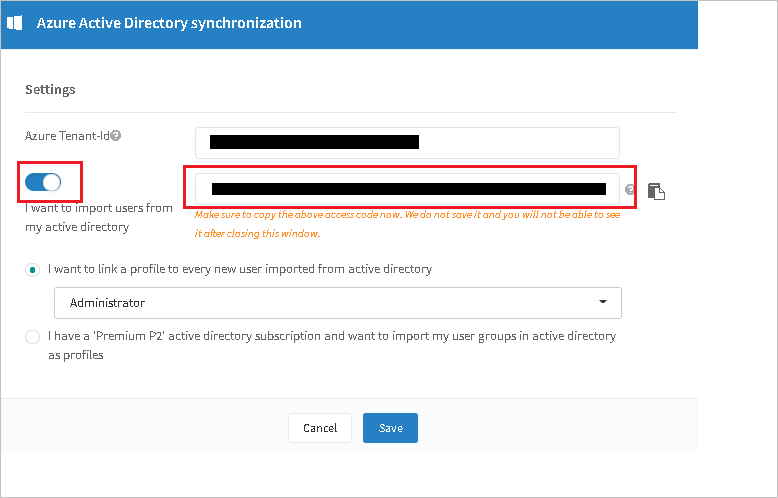
Passaggio 3: Aggiungere InviteDesk dalla raccolta di applicazioni Microsoft Entra
Aggiungere InviteDesk dalla raccolta di applicazioni Microsoft Entra per iniziare a gestire il provisioning in InviteDesk. Se in precedenza si è configurato InviteDesk per l'accesso SSO, è possibile usare la stessa applicazione. Tuttavia, è consigliabile creare un'app separata durante il test iniziale dell'integrazione. Per altre informazioni su come aggiungere un'applicazione dalla raccolta, fare clic qui.
Passaggio 4: Definire chi è incluso nel processo di provisioning
Il servizio di provisioning di Microsoft Entra consente di delimitare chi viene fornito in base all'assegnazione all'applicazione o in base agli attributi degli utenti o dei gruppi. Se si sceglie di definire l'ambito dell'app in base all'assegnazione, è possibile utilizzare i passaggi per assegnare utenti e gruppi all'applicazione. Se si sceglie di definire l'ambito per cui viene effettuato il provisioning esclusivamente in base agli attributi dell'utente o del gruppo, è possibile usare un filtro di ambito.
Iniziare con pochi elementi. Eseguire il test con un piccolo insieme di utenti e gruppi prima di distribuirlo a tutti. Quando l'ambito per il provisioning è impostato su utenti e gruppi assegnati, è possibile controllarlo assegnando uno o due utenti o gruppi all'app. Quando l'ambito è impostato su tutti gli utenti e i gruppi, è possibile specificare un filtro di ambito basato su attributi.
Se sono necessari ruoli aggiuntivi, è possibile aggiornare il manifesto dell'applicazione per aggiungere nuovi ruoli.
Passaggio 5: Configurare il provisioning automatico degli utenti in InviteDesk
Questa sezione illustra la procedura per configurare il servizio di provisioning di Microsoft Entra per creare, aggiornare e disabilitare utenti e/o gruppi in InviteDesk in base alle assegnazioni di utenti e/o gruppi in Microsoft Entra ID.
Per configurare il provisioning automatico degli utenti per InviteDesk in Microsoft Entra ID:
Accedi al Microsoft Entra admin center come almeno un amministratore di applicazioni cloud.
Passare a Identità>Applicazioni>Applicazioni aziendali

Nell'elenco delle applicazioni selezionare InviteDesk.

Selezionare la scheda Provisioning.

Impostare la Modalità di distribuzione su Automatico.

Nella sezione credenziali amministratore, inserisci l'URL del tenant di InviteDesk e il token segreto . Selezionare Test connessione per assicurarsi che Microsoft Entra ID possa connettersi a InviteDesk. Se la connessione non riesce, verificare che l'account InviteDesk disponga delle autorizzazioni di amministratore e riprovare.

Nel campo Messaggio di posta elettronica di notifica immettere l'indirizzo di posta elettronica di una persona o un gruppo che riceverà le notifiche di errore relative al provisioning e selezionare la casella di controllo Invia una notifica di posta elettronica in caso di errore.

Seleziona Salva.
Nella sezione Mapping, selezionare Sincronizzare gli utenti di Microsoft Entra su InviteDesk.
Esaminare gli attributi utente sincronizzati da Microsoft Entra ID a InviteDesk nella sezione Mappatura degli attributi. Gli attributi selezionati come proprietà corrispondenti vengono usati per trovare le corrispondenze con gli account utente in InviteDesk per le operazioni di aggiornamento. Se si sceglie di modificare l'attributo di destinazione corrispondente , è necessario assicurarsi che l'API InviteDesk supporti il filtro degli utenti in base a tale attributo. Selezionare il pulsante Salva per confermare le modifiche.
Attributo TIPO Supportato per il filtraggio nome utente Stringa ✓ attivo Booleano email[type eq "work"].valore Stringa nome.nomeDato Stringa nome.cognome Stringa addresses[type eq "work"].indirizzoStradale Stringa indirizzi[tipo eq "lavoro"].località Stringa indirizzi[tipo eq "lavoro"].codicePostale Stringa indirizzi[tipo eq "lavoro"].paese Stringa numeriDiTelefono[tipo eq "lavoro"].valore Stringa numeriDiTelefono[tipo eq "mobile"].valore Stringa Id esterno Stringa lingua preferita Stringa Nella sezione Mapping, selezionare Sincronizza i gruppi Microsoft Entra su InviteDesk.
Esaminare gli attributi del gruppo sincronizzati da Microsoft Entra ID a InviteDesk nella sezione mapping degli attributi. Gli attributi selezionati come proprietà di abbinamento vengono utilizzati per abbinare i gruppi in InviteDesk nelle operazioni di aggiornamento. Selezionare il pulsante Salva per confermare le modifiche.
Attributo TIPO Supportato per il filtraggio nome visualizzato Stringa ✓ Id esterno Stringa Membri Riferimento Per configurare i filtri di ambito, vedere le istruzioni seguenti fornite nell'articolo Filtro di ambito.
Per abilitare il servizio di provisioning di Microsoft Entra per InviteDesk, modificare lo stato di provisioning su Attivo nella sezione Impostazioni.

Definire gli utenti e/o i gruppi di cui si vuole eseguire il provisioning in InviteDesk scegliendo i valori desiderati in Ambito nella sezione Impostazioni.

Quando sei pronto per eseguire il provisioning, seleziona Salva.

L'operazione avvia il ciclo di sincronizzazione iniziale di tutti gli utenti e i gruppi definiti in Ambito nella sezione Impostazioni. Il ciclo iniziale richiede più tempo rispetto ai cicli successivi, che si verificano approssimativamente ogni 40 minuti, purché il servizio di provisioning di Microsoft Entra sia in esecuzione.
Passaggio 6: Monitorare la distribuzione
Dopo aver configurato il provisioning, usare le risorse seguenti per monitorare la distribuzione:
- Usare i log di provisioning per determinare gli utenti di cui è stato eseguito il provisioning correttamente o in modo non riuscito
- Controlla la barra di progresso per visualizzare lo stato del ciclo di provisioning e quanto manca al completamento.
- Se la configurazione del provisioning sembra essere in cattivo stato, l'applicazione entra in quarantena. Per saperne di più sugli stati di quarantena, consulta l'articolo relativo al provisioning delle applicazioni con stato di quarantena.
Altre risorse
- Gestione della configurazione degli account utente per le applicazioni aziendali
- Che cos'è l'accesso alle applicazioni e Single Sign-On con Microsoft Entra ID?